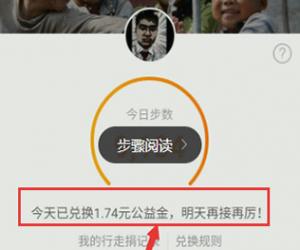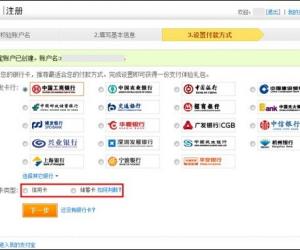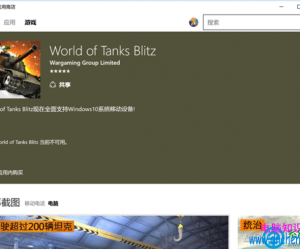ie浏览器照片上传失败解决方法 IE浏览器不能上传图片怎么办
发布时间:2016-11-22 08:45:33作者:知识屋
ie浏览器照片上传失败解决方法 IE浏览器不能上传图片怎么办。我们在使用电脑的时候,总是会遇到很多的电脑问题。当我们在用IE浏览器进行照片上传的时候,却发现总是上传失败。那么我们应该怎么办呢?一起来看看吧。
1、我们打开IE浏览器页面右上角找到像齿轮样的图标,(每个浏览器位置不一定都一样,一般都是在页面上方。)
2、 打开之后在弹出的下拉菜单中选择"Internet选项",点击这个“Internet选项”。
3、 这时我们可以看到Internet选项这样的对话框,找到“安全”进行点击。
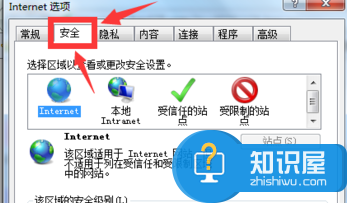
4、 Internet选项/安全的下方有一个“自定义级别”我们进行点击。如图箭头所指。
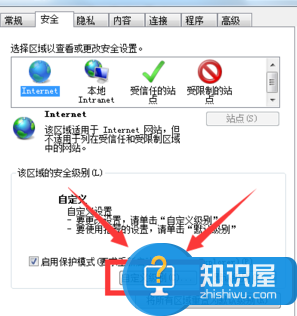
5. 这时将弹出一个“安全设置-Internet选项”对话框,把右侧滚动条慢慢地往下拉。
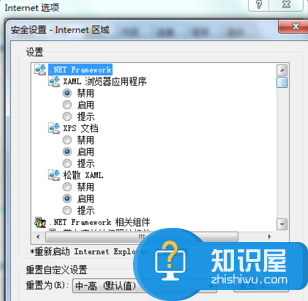
6、找到“其他/将文件上载到服务器包含本地目录路径”点击下面的“启用”功能,到这一步已经完成了,是不是很简单,以后在浏览器上传图片就可以了。
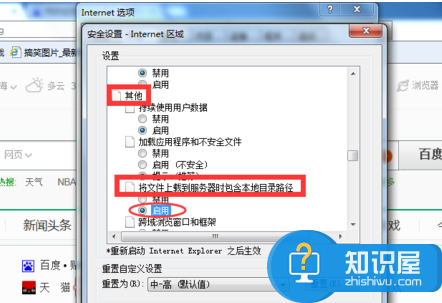
对于我们在遇到了在IE浏览器中照片上传失败的问题,我们就可以利用到上面给你们介绍的解决方法进行处理,希望能够对你们有所帮助。
知识阅读
软件推荐
更多 >-
1
 一寸照片的尺寸是多少像素?一寸照片规格排版教程
一寸照片的尺寸是多少像素?一寸照片规格排版教程2016-05-30
-
2
新浪秒拍视频怎么下载?秒拍视频下载的方法教程
-
3
监控怎么安装?网络监控摄像头安装图文教程
-
4
电脑待机时间怎么设置 电脑没多久就进入待机状态
-
5
农行网银K宝密码忘了怎么办?农行网银K宝密码忘了的解决方法
-
6
手机淘宝怎么修改评价 手机淘宝修改评价方法
-
7
支付宝钱包、微信和手机QQ红包怎么用?为手机充话费、淘宝购物、买电影票
-
8
不认识的字怎么查,教你怎样查不认识的字
-
9
如何用QQ音乐下载歌到内存卡里面
-
10
2015年度哪款浏览器好用? 2015年上半年浏览器评测排行榜!